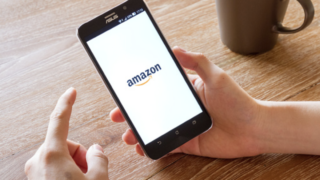スタートアップまでにご確認ください
スタートアップまでに、以下の3つのコンテンツをクリックして、リンク先の記事を全て確認頂けますようお願いいたします。
ビジネスを始める前に、
「何のためにやるのか?」
を考えることはとても重要です。
どのようなメリットがあるのか、
以下の記事を見ていただき
イメージを膨らませてみましょう!
スタートアップの際には
是非お伺いさせて下さい!

「結局ブログを成功させるコツって何?」
集客、SEO、ライティング、広告知識などいろいろありますが、一番大事な能力とは、「続けられること」であると思います。
「どうすれば続けられるのか?」
こちらの記事を読んでみてください。

「ブログってどんな仕組みで稼げるの?」
「どのような技術が必要なの?」
ブログは身近なメディアであるからこそ、
このような疑問は尽きないかと思います。
ブログで、
どのような能力が必要なのか?
どのように稼ぐことができるのか?
これらについて解説します。

※以降は、
スタートアップが終わった後から
実施して下さい。
スタートアップ1回目後の課題
こちらは日報提出の方法とスタートアップ後の流れについて記載しています。必ず一読いただけますようお願いします!
日報の提出方法
毎日の”日報のご提出”をお願いしています。
どこまで進められているか、どのようなアドバイスが必要なのかを知るために必要なものとなりますので、1日の終わりに必ず提出してくださいね!
以下のフォーマットで、コンサルチャットへ記入をお願いします!
(チャットワークの概要欄にもフォーマットを貼っています)
・できたこと:
・明日やること:
・聞きたいこと:
(例)
・できたこと:ステップ0アウトプット3件、ステップ1の好きなものピックアップ
・明日やること:ステップ1の得意なことピックアップと細分化
・聞きたいこと:得意なことをピックアップするときの基準を教えてください
目標
初回スタートアップが終わりましたら、順次、達成目標を目指しながら進めていきます。
STAGE1から始まり、やりとりを重ねながらSTAGEをレベルアップしながら学んでいきます。STAGE全制覇を目指して頑張っていきましょう!
STAGE1:サイトを立ち上げる
↓
STAGE2:検索結果で上位をとる
↓
STAGE3:検索アクセスをとる
↓
STAGE4:売り上げを上げる
↓
STAGE5:セールスを磨く等
↓
・・・・ex

まず最初のSTAGE1でやることは以下の通りです。
- サーバー契約してブログ開設をする
- サイト企画から記事投稿までの一連の流れを実体験する
STAGE1を終えた頃には、ブログの立ち上げから、記事作成、ネットへの公開までが一人でできるようになっているでしょう。
分からないことは質問いただき問題解決しながら進めていきましょう!
では、以下がステップとなります。
頑張っていきましょう!
ステップ解説
まずは以下のライティングの基本、デザインの基本のコンテンツを読んで、各々のコンテンツごとにグループチャットへアウトプットしてください。
●ライティング
1-1. Webライティングとは
1-2. Webライティングの特性
1-3. 記事を書く前にやるべき必須のこと
2-1. キーワードを意識してタイトルを決めよう
2-2. ロジカルライティング・エモーショナルライティングを活用して構成を作ろう
2-3. 強力な訴求力をもつストーリーテリング
3-1. 「読んでわかる」よりも「見てわかる」文章を作ろう
4-1. タイトル作成のコツ
●デザイン
1-1. デザインの役割と重要性について
1-2. デザインの対象物とそれぞれの特性
1-3. デザインの進め方
2-1. デザインの4つの基本原則を意識する
3-1. カラーホイール(色相環)
3-2. 配色のルールと色の見え方
4-1. タイポグラフィとは
4-2. 文字の種類と基本的なフォント
4-3. フォントの選び方
5-1. 写真・画像が果たす役割について
1つのリンク先記事に対して1つのアウトプットです!
ライティング、デザインまとめて1つずつではないのでご注意ください。
ここではテーマを選定してみましょう。
調査の上で、最終的に1つテーマを決めるとこを目指してください。
以下の6ステップで調査を進めていきます。
調査は、こちらのテーマ調査シートを使用して進めてみてください。記入次第、調査シートのご共有をお願いします。
①「好きなもの」を30個以上あげる(※過去好きだった、ちょうど今興味を持っている、でもOK)
②上記の中から「得意なもの」をチェックする(※人にオススメした事がある、ほんの少し周りと比べて詳しい、くらいでOK。甘めに評価してみてください)
③上記で得意なものとして残ったテーマ候補を細分化する(※できるだけ細かくピックアップするのがコツ)
(例)
アニメ
-ナルト
-ヒロアカ
-アマプラ
-一気見
-最新アニメ
-マイナーアニメ
…………
④上記の細分化したてテーマについて、「人が求めている」かを調査する。”ダウントレンドでない”テーマをチェックしましょう。テーマを選ぶ上で重要な点は、「需要が伸びていく見込みがあること」です。
テーマを細分化したら、Googleトレンド(https://trends.google.co.jp/trends/)を使って、需要が一定数ある、もしくは伸びていく見込みがあるか調べてみましょう。
“Googleトレンド” とは?
Googleトレンドは、キーワードやトピックの検索回数トレンドを確認できるWebベースのツールで、Googleが2006年から提供しています。
- スコア化した検索回数の推移グラフと、特定の国・地域での注目度を、最大5つのキーワードまで同時比較できます。
- 該当のキーワードを検索するユーザーが、同じく検索しているほかの人気・注目キーワードを調査できます。
- 検索回数が急上昇した検索キーワードを確認できます。
- 特定のキーワードやトピックに関するトレンド情報を、メールで受け取れます。
Googleトレンドの使い方
- こちらからGoogleトレンドにアクセス
- 検索ボックスにテーマ名を記入して検索ボタンを押す
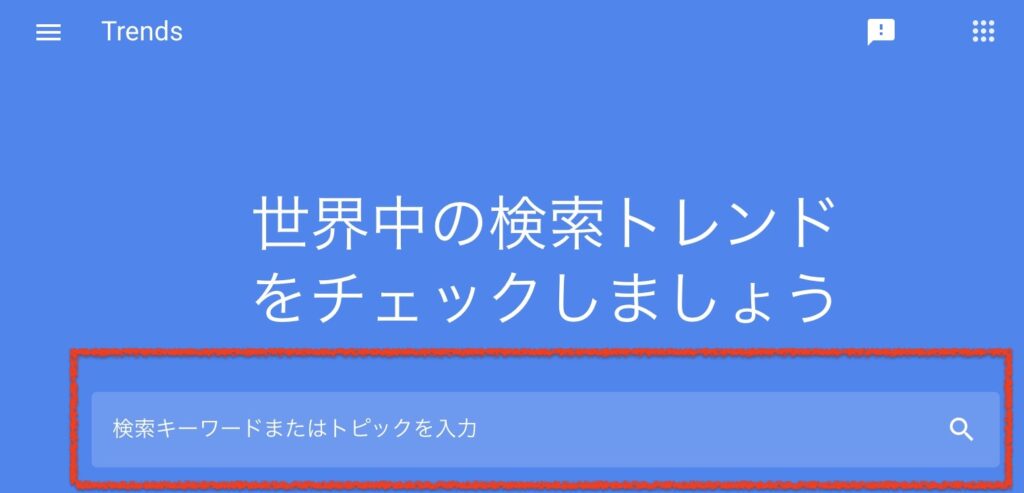
- 過去5年を設定 → 右肩上がりに需要が伸びていて、今後も需要が大きくなりそうかチェック
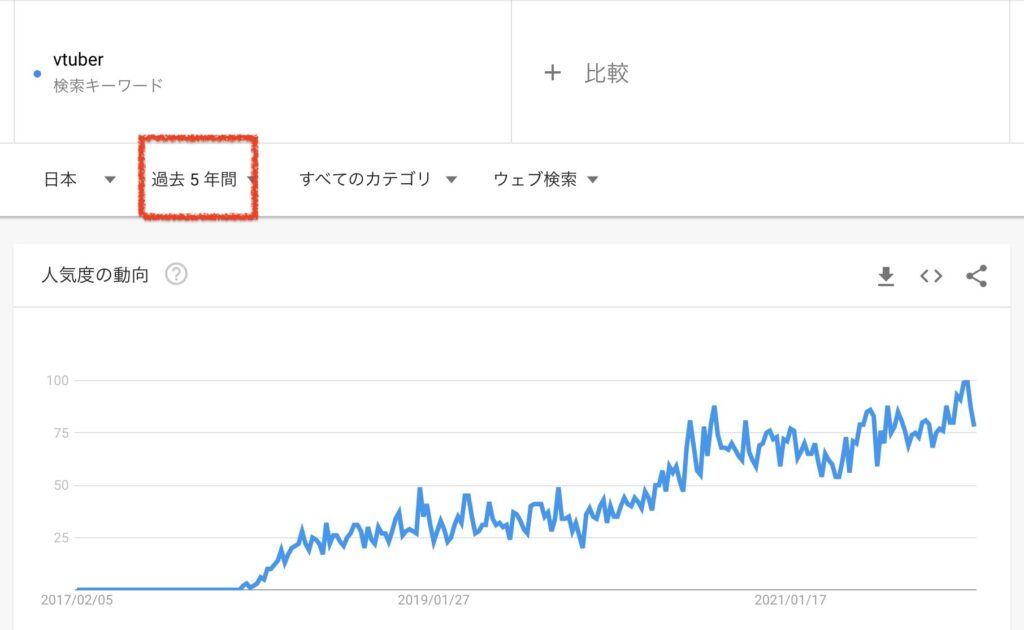
- 過去12ヶ月で設定 → 季節による大きな偏りがないかチェック
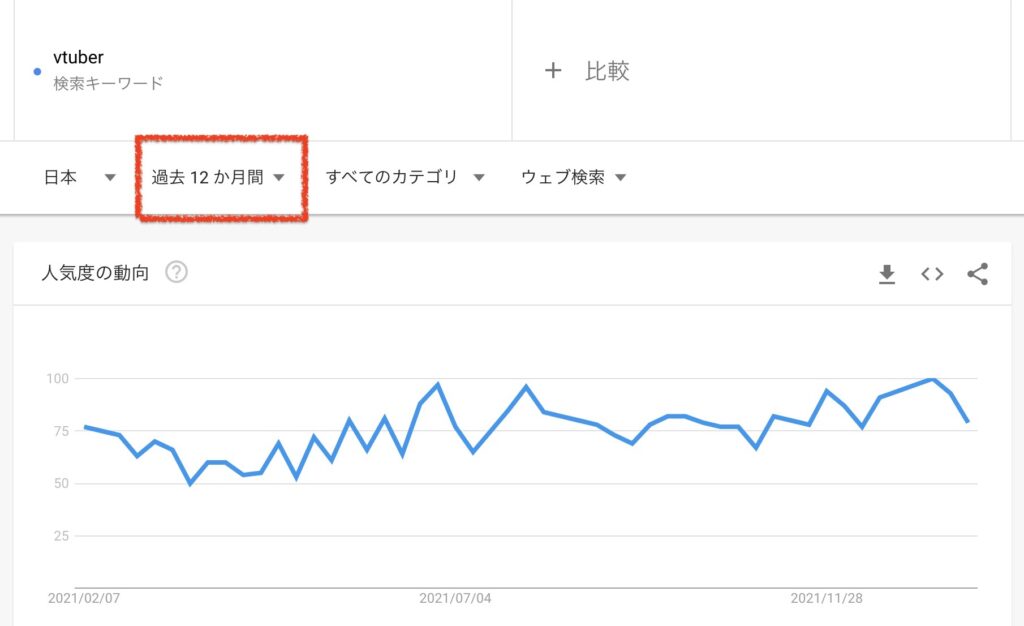
上記の工程により、「需要が大きくなっていく」・「季節の偏りが少ない」という条件を満たすテーマを見つけましょう。
逆に、以下のようなテーマですと今後、需要が望めないので避けましょう。
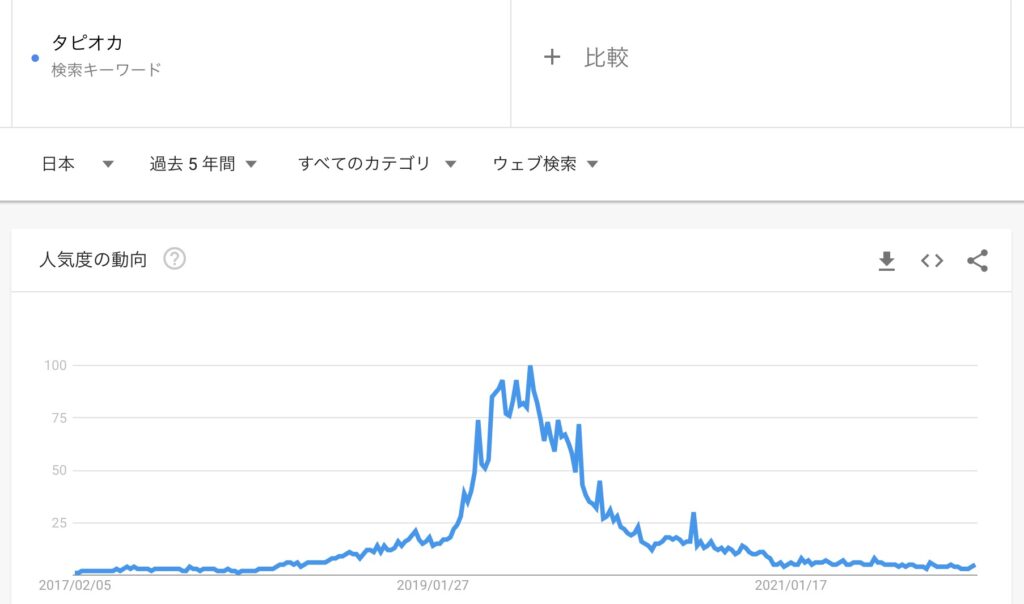
⑤ASPサイトで各テーマごとにキーワード検索をして、広告案件が10件以上あるものをチェックする。
ASPに登録をして、広告案件がどのくらいあるか調べてみましょう。広告案件が多いということは、それだけ市場のポテンシャルが大きいということです
今回は数あるASP中で比較的、保有案件数の多いA8で調査してみましょう(こちらでA8に登録)。
下図のように検索結果画面における該当件数をご確認ください。
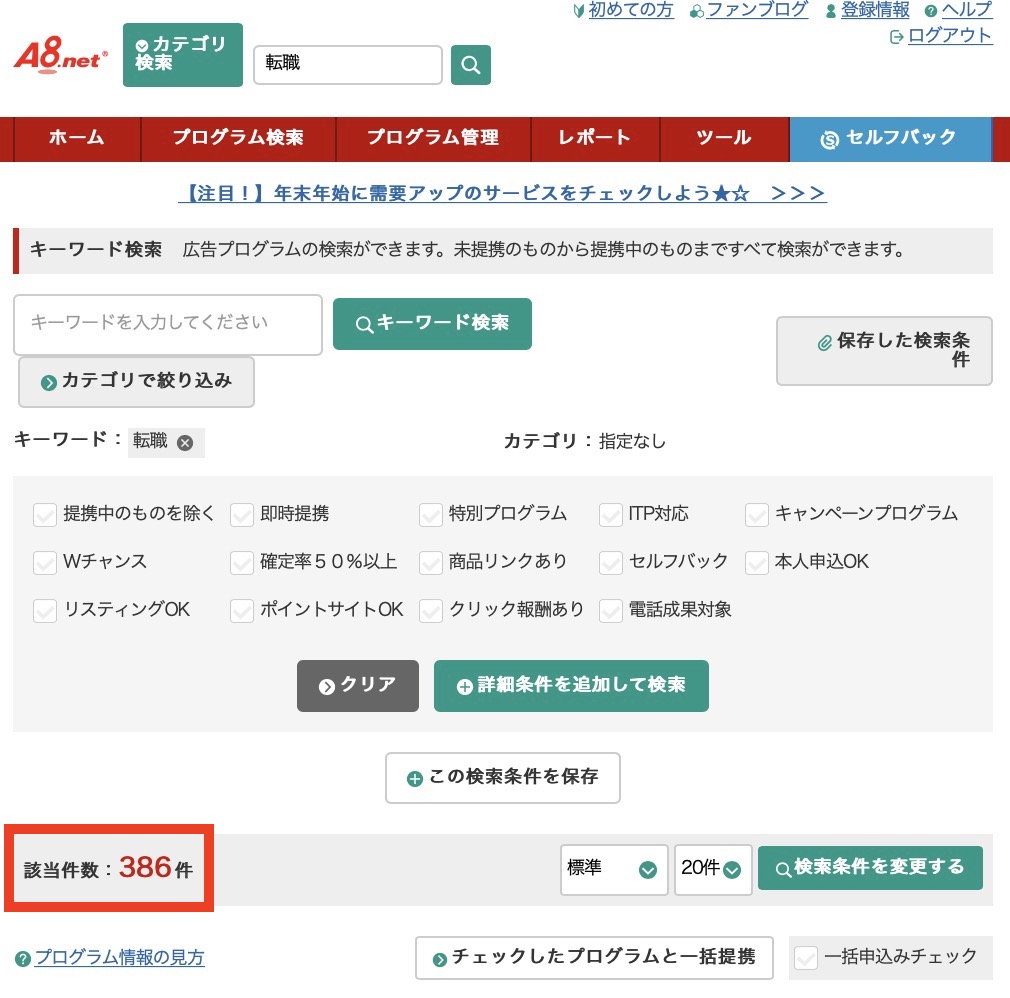 登録方法はこちらを参照ください(※自身のサイトの有無は、まだサイトを持っていない状態であれば「サイトをお持ちでない方」としてください)
登録方法はこちらを参照ください(※自身のサイトの有無は、まだサイトを持っていない状態であれば「サイトをお持ちでない方」としてください)この時点までには、必ず1度は検討したリストをチャット上で共有ください![]() 。ベタ打ちで構いません。
。ベタ打ちで構いません。
⑥参考にできるベンチマークサイトを探索する。
最後に、調査を経て候補に残ったテーマごとにベンチマークとなる個人運営のサイトを探してみましょう。
Google検索をして、以下の点に注意しながら個人サイトをリストアップしてみましょう。
リストアップ件数は多いほど、後々の作業が有利になります!Google検索の際には、リストアップしたキーワードだけでなく、サジェストなどを使って様々な言葉で検索してみましょう。
- 個人サイトであること(個人的なプロフがあったり、管理人などで個人が紹介されている項目がある場合)
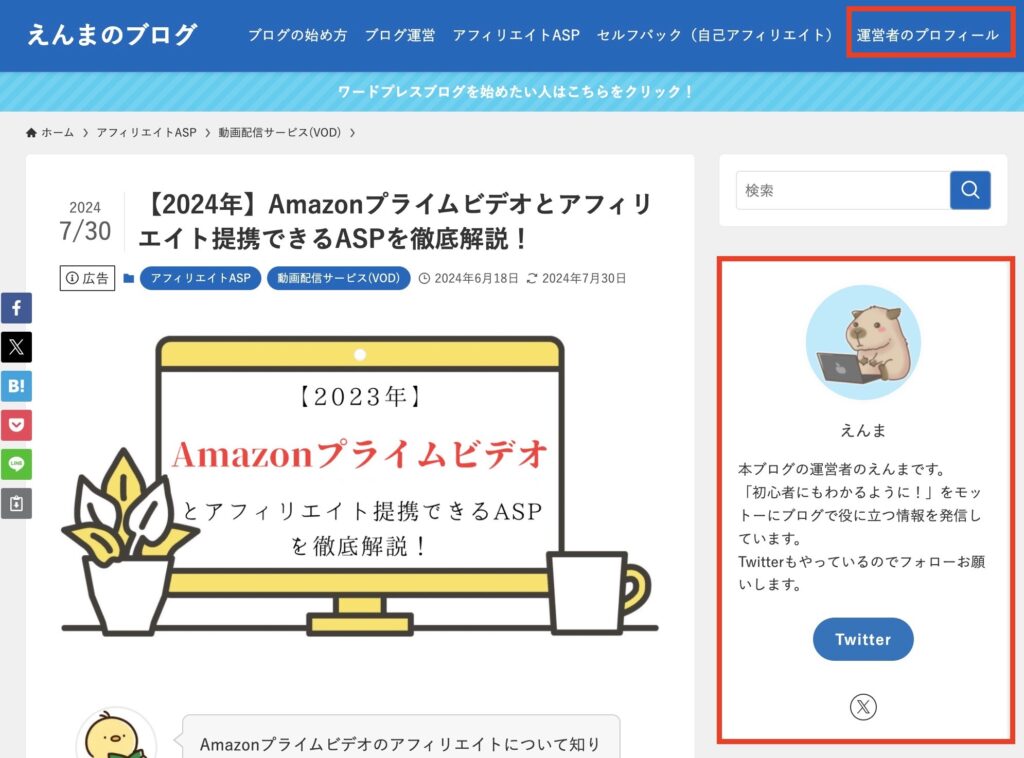
- 無料ブログでないこと(無料ブログの種類の確認はこちらを参照ください)
- 法人サイトやWEBメディアでないこと
- 検索する際には「〇〇 ブログ」というワードでは検索しないこと(弱く参考にできないブログも含まれて出てきてしまうため)
見つけられる個人サイトは数が多いほど良いです。最低でも5個はピックアップするつもりで取り組んでみてください。調査完了後、私の方で参考にすべきサイトか判定をしていきます。
最終的に、上記までの調査を踏まえてテーマ決定をしていきます。
また、ステップ1完了後でも、個人サイトは見つけ次第で良いのでステップ1まとめシートやチャット等でご共有ください。
テーマを選定したら、次にサイト全体の構成を俯瞰して考えてみましょう!
まずは、サイト構成表シートをこちらからダウンロードしてください。
※ダウンロードファイルA列の各項目に書いてあるポイントをよく読んでから、記載を始めていってください。
ダウンロードしたファイル内の以下を決めていきます。
- サイト名
- コンセプト
- カテゴリ
- コンセプトとカテゴリの結びつき
- 読者に提供したい価値
- 収益化は何で行っていくか
「コンセプト」をしっかり練ると、サイト名をはじめ全ての項目がスラスラと決めることができるようになります。
まずは下記項目ごとに要素を出せるだけアウトプットしてみると良いです。
- 誰に?:ニッチすぎず、ある程度の需要は見込めるか?具体的な人物を挙げられるくらい明確か?
- 何を?:WEBでの情報発信を求められるものか?廃れていくものではないか?
- どのような立場で?:他発信者に対して優っている部分は何か?差別化はできているか?
上記の3点をよく検討して、人にコンセプトを説明できるレベルにしていきましょう。
サイト構成が決まったら、記事作成の一連の流れを体験してテーマの精査をしましょう。
以下の流れで文章を作成して、続けていけるテーマであるか検証してみてください。
- まずはこちらのストーリーテリングの書き方を再度読んでください。
- その後に、前ステップで作成したサイト構成表の中から、ストーリーテリング記事作成シートをこちらからダウンロードして記入してみてください。
- ストーリーテリング記事作成シートは記入したら、もう一度、下記ポイントを意識しながらリライト(追記・書き直し)してみて下さい。
- 「ターゲット」は1人の人物が具体的にイメージできるようなものになっているか?
- 「ベネフィット」は一目で感情を揺さぶることができるようなものになっているか?
- 「エピソード」はV字型になっているか?また「②どん底」を詳細にかけているか?
もし、ストーリーテリングシートを作成してみて、「全くネタが浮かんでこない」「描いてて辛くなる」などありましたら、テーマ選定のステップから考え直してみましょう。
サーバーを立ち上げたら、ワードプレスの初期設定を行なっていきます。
以下の4つの作業があります。
- テーマの設定(ファイルお送りしますので、もらっていない場合はご連絡ください)
- プラグインの設定
- 固定ページの設定
- 一般設定およびパーマリンクの設定
各々の初期設定の方法はこちらからご確認ください。
ブログは書きっぱなしではいけません。
書いた後にその記事を評価できれば、その結果は次の記事を書くときに役立てることができます。
書いた後、
- アクセスはあったのか?
- Web公開されてる?
- 検索順位は?
- どのようなキーワードで検索されたのか?
- 読者は男性?女性?年齢層は?
- どのエリアの人がアクセスしてるの?
と言ったデータ分析が必要になります。
そのような分析のための必須ツールが3つあります。
- サーチコンソール(Search Console)
- グーグルアナリティクス(Google Analytics)
- ヒートマップ(Heat Map)
「①サーチコンソール」 、「②グーグルアナリティクス」の設定方法は、こちらをご確認ください。
「③ヒートマップ」の設定方法と使い方は、こちらをご確認ください。
(「3.Clarityの設定方法」→「3.トラッキングコードを設置する」のトラッキングコードは、テーマJINを使用していればワードプレストップ サイドメニューの「HTMLタグ設定 “head内”」に貼律ければOKです。)
こちらの記事を読んで、canvaでトップページのヘッダ画像を作成しましょう。
トップページのヘッダー画像はサイトの”顔”です。
離脱されないためにとても大事なものとなりますので、ぜひ拘って作成してみてください!作成時は以下のサイズでPC版、スマホ版の2枚を作成してください。
・PC:2400×500
・スマホ:760×428
まずはこちらを読んで、サムネイルデザインの基本を学んでください。

上記を読んでいただき、Canvaで画像を作成できましたら、こちらを確認してサイトに画像設定しましょう!
完了したら、チャットワークへ送ってください。
記事はストーリーの膨らませかた次第で面白くなります。
共感を産み、しっかり文章を呼んでもらうためには以下の要素が大切です。
- 自虐がたっぷり
- 進化のストーリーが語られている
- 例え話が豊富
共感される文章を書く訓練として、こちらの動画の法則を利用して、あなたの失敗談(架空のものでも構わないので)をコンサルチャットへアウトプットしてください。
★動画で説明されている面白い話をする方法
- 情景を鮮明に想像できるように伝える
- その時の感情を伝える感情を伝えると想像しやすい
- 擬音を入れる
- (応用:登場人物のセリフぽく言う)
さらに、記事を書き始める前にこちらを必ず一読頂き、ライティングの基本を確認してください。
ついに記事執筆となります!
”ステップ3” で作成したストーリーテリングシートを参考にしながら、下記の構成通りに記事を作成してみましょう(目標:2000文字)。
記事を投稿していきます。
準備としてまずはアイキャッチ画像のダウンロードとカテゴリーの作成を行いましょう。
こちらの記事を参考にしながら、以下の無料画像サイト(自分で撮った画像があればそちらが相応しいです)で記事にふさわしい画像を探してください。
探した画像は、canva等でサムネイルを作成していきましょう。作成の仕方の要領は、ステップ7を思い出して実施してみてください。
【最終的な画像サイズは760×428が推奨です】
以下の動画を参考にしてカテゴリーを作成してください。
カテゴリー名は「ステップ2:サイト構成表」で決めたカテゴリー名にしてください。
↓カテゴリー作成方法↓
※スラッグの設定を忘れる方が多いので、スラッグは必ず英語となるように確認お願いします。
事前準備が終わったら、続いて、投稿していきます。
説明動画(YouTubeに飛びます)や、工程記事(ブログ記事に飛びます)を見ながら、記事を公開してください。
↓ワードプレス投稿方法↓
投稿が終わったら、こちらを参考にしてサーチコンソールからインデックス申請を実施しましょう。
スタートアップ1回目のポイント
「読者にコンテンツによって100%過不足なく価値提供する」
→”脱・自己満”のためには、「ユーザーはどんな問題点を持っているのだろう?」という点から発想しながら、書く内容を考えてください。
「最低でも1日1時間は時間を作ろう」
→始めはスモールステップとして、1時間はビジネスの時間を取っていきましょう。だんだんと時間の使い方が上手くなっていくと思います。キャパの成長に合わせて、徐々に時間を増やしていきましょう!
STAGE1クリア後・・・
上記のステップを全て終えた方は、1記事が作成されている状態であると思います。
STAGE2へと進むために次のスキルを教えていきますので、個別コンサルの日程候補(3日ほど)をご連絡ください。
STAGE2の達成目標と、達成のポイントは、下記リンクの「STAGE2」項目をコンサル前に確認しておきましょう。

また、記事投稿をして設定キーワードでの順位計測ができた後は、以下の記事振り返りフォーマットで記事添削を依頼いただいても構いません。
フォーマット記入は最初は慣れないと思いますが、
要因分析を繰り返すことで記事作成のコツを理解できますので、
ぜひチャレンジしてみてください。
・作成した記事URL:
・記事で獲得したいキーワード:
・記事タイトル:
・そのネタを選んだ理由:
・そのキーワードを選んだ理由:
・ライバルチェックの結果:
・現在順位からさらに上位を狙うためには?:
(例)
・作成した記事URL:https://barista-blog.com/barista-merit/
・記事で獲得したいキーワード:副業バリスタ メリット
・記事タイトル:副業でバリスタをするメリット3選!ビックサイト大会に参加して分かったこと
・そのネタを選んだ理由:副業としてバリスタをするメリットを、体験記事でも初心者にとってとっつきやすく華やかなイメージがある大会での学びを通して伝えたいと思ったため。
・そのキーワードを選んだ理由:本職としてのバリスタでなく、副業としてのバリスタであればライバルが多くないと思ったため。
・ライバルチェックの結果:キーワード検索した結果、ライバル記事数は3万であり、かつ上位記事Top10が個人サイトであったため問題ないと判断した。
・現在順位からさらに上位を狙うためには?:上位記事10位までを分析すると、そもそもバリスタとは何か?というコンテンツが最初にあるのが共通していた。自身の記事には不足しているコンテンツであるため、入れてみる。
スケジュール通りに記事作成をすることで、
ライティングを日常の一部にしていくことができます。
まずは、10記事公開完了の目標スケジュールをチャットワークでタスク設定してみてください→参考URL